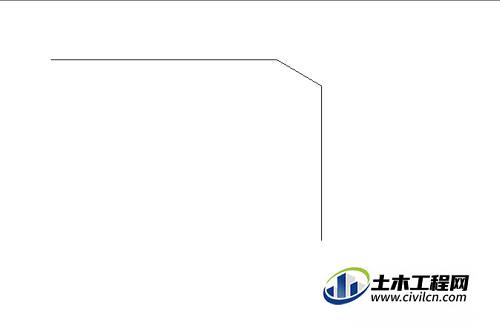我们平时在使用CAD的时候,我们会使用到的一个工具那就是倒角工具,这个倒角工具其实和倒圆角差不多,但是也有一定的区别,对于我们来说,掌握好这个工具还是非常不错的,那么就来告诉大家CAD倒角快捷键命令怎么用吧!
方法/步骤
第1步
首先我们可以点击CAD界面的修改工具,然后我们会弹出一个下拉框,这里我们可以看到下拉框的下面有一个倒角的选项,这里我们点击这个倒角是可以进入倒角修改的。
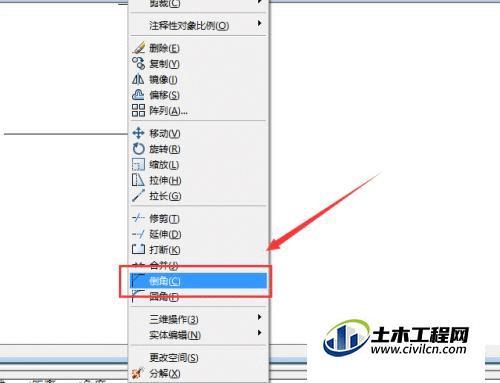
第2步
或者我们可以点击CAD桌面的最右边的修改快捷工具,然后在快捷修改工具可以找到倒角工具,或者我们直接使用快捷命令CHA,然后按一下空格键或者回车键。
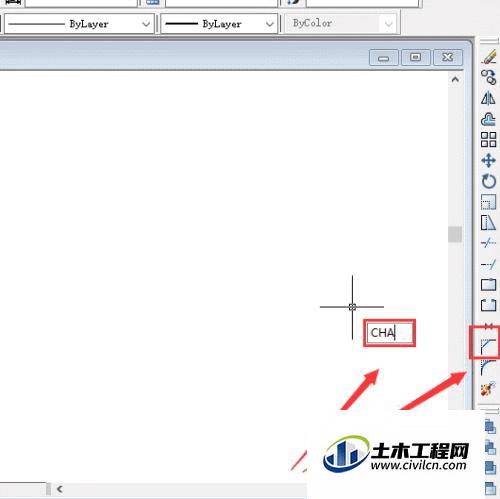
第3步
然后我们会发现,我们进入倒角过后,提示我们选择第一条线段和第二条线段,但是我们选择好后,倒角却没有修改完成,这里我们需要输入D,然后按空格键。
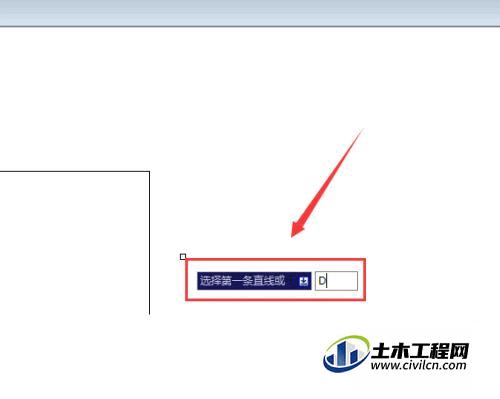
第4步
然后我们输入我们第一个倒角距离,然后点击空格键,然后我们继续输入第二个倒角距离,然后点击空格键。
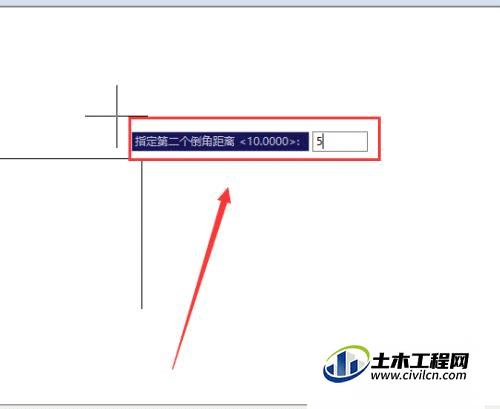
第5步
然后就是我们选择我们的倒角线段,也就是我们上面输入的距离,这里我们根据自己的需求选择好我们的2个线段,然后我们按一下空格键或者回车键就可以了。

第6步
我们还有一种方法可以画我们的倒角,这里主要是用角度来画倒角,这里我们还是输入CHA然后空格,然后输入A,点击空格键,这样我们就进入了我们的角度修改倒角了。
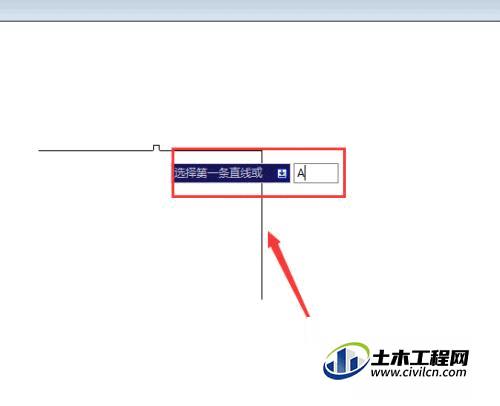
第7步
然后我们就是输入我们第一条直线倒角的长度,这里我们还是根据自己的需要来输入距离就可以了,然后点击回车键或者空格键。

第8步
然后我们就是输入我们的第一条直线的倒角角度,这里也是根据我们的需要来选择的,输入的角度要在图像的角度限制内哟,比如这个就要在0读到90读之间。然后空格键。
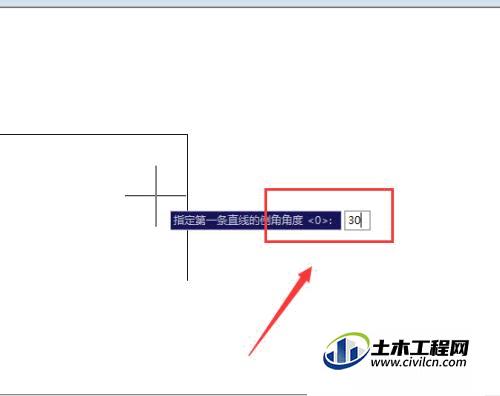
第9步
然后我们就是选择好我们的倒角线,这里我们还是需要选择2条直线哟,第一条就是我们的倒角开始线,然后就可以成功的画出我们的倒角了。